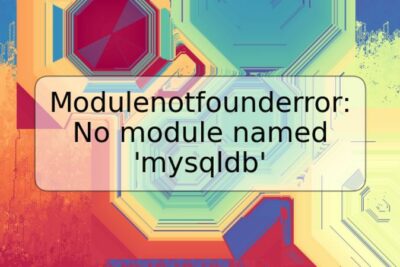
Cómo obtener permisos de root en Kali Linux

Kali Linux es una distribución especializada de Linux utilizada para pruebas de penetración, hacking ético y seguridad informática. El usuario administrativo de Kali Linux se conoce como usuario root, lo que significa que tiene acceso completo al sistema operativo. Por defecto, root está desactivado en Kali Linux, pero los usuarios pueden activar el acceso a root siguiendo los pasos que se describen a continuación.
Activar root en Kali Linux
Para activar el acceso a root en Kali Linux, sigue lo siguientes pasos:
Paso 1: Acceder a la terminal
Abre la terminal en Kali Linux. Puedes hacer esto presionando ctrl + alt + t o haciendo clic en el icono de la terminal en el menú.
Paso 2: Crear una contraseña de root
Escribe el siguiente comando en la terminal y presiona enter:
sudo passwd root
Luego, se te pedirá que ingreses una nueva contraseña para root. Asegúrate de elegir una contraseña segura y recordarla.
Paso 3: Iniciar sesión como root
Para iniciar sesión como root, escribe el siguiente comando en la terminal y presiona enter:
su
Luego, se te pedirá que ingreses la contraseña de root que acabas de crear.
Seguridad y precaución al trabajar como root
Cuando estés trabajando como root, ten en cuenta que tienes acceso completo al sistema operativo, lo que significa que puedes eliminar o modificar cualquier archivo del sistema. Es importante ser cauteloso y asegurarse de que no se hagan cambios indeseados en el sistema.
Algunas precauciones a tomar son:
- Evita navegar en internet mientras trabajas como root.
- No descargues archivos sospechosos ni instales aplicaciones desconocidas.
- Siempre verifica los comandos antes de ejecutarlos y asegúrate de saber lo que hacen.
Conclusión
Ahora sabes cómo activar el acceso a root en Kali Linux. Si bien trabajar como root puede ser útil en determinadas situaciones, es importante recordar ser cauteloso y estar seguro de lo que estás haciendo. Asegúrate de seguir las precauciones recomendadas para evitar posibles problemas.
Preguntas frecuentes
¿Cómo desactivo el acceso a root en Kali Linux?
Para desactivar el acceso a root en Kali Linux, escribe el siguiente comando en la terminal y presiona enter:
sudo passwd -dl root
¿Cuáles son las ventajas de trabajar como root en Kali Linux?
Trabajar como root en Kali Linux te da acceso completo a todo el sistema operativo, lo que puede ser útil en ciertas situaciones. Por ejemplo, si necesitas instalar una aplicación que requiere permisos de administrador, podrás hacerlo como root.
¿Por qué se desactiva el acceso a root por defecto en Kali Linux?
Se desactiva el acceso a root por defecto en Kali Linux para evitar que los usuarios hagan cambios accidentales que podrían afectar la estabilidad del sistema operativo. Además, trabajar como root con frecuencia puede aumentar el riesgo de seguridad del sistema.
¿Puedo cambiar la contraseña de root en cualquier momento?
Sí, puedes cambiar la contraseña de root en cualquier momento siguiendo los mismos pasos que se describen anteriormente. Se te pedirá que ingreses la contraseña anterior antes de definir una nueva.












Deja una respuesta